Savjet za Windows 10: Kako napraviti snimak zaslona pomoću prečaca na tipkovnici
U prethodnim verzijama sustava Windows možete napraviti snimku zaslona koristeći PrtScn ključ. Ova opcija i dalje radi u sustavu Windows 10 koji će snimiti sve što se nalazi na zaslonu, kopirati u međuspremnik i zatim vam omogućiti da ga zalijepite u program poput Microsoft Worda.

Međutim, ako imate postavljanje više monitora, može biti neugodno kad vam treba samo određeni prozor ili odjeljak zaslona.
Prečaci na tipkovničkoj zaslonu sustava Windows 10
Ako vam nije stalo instalirati softver treće strane, evo nekoliko različitih prečaca na tipkovnici za snimanje fotografija u sustavu Windows 10 kako biste postigli potrebne rezultate.
- Windows Key + PrtScn: Windows 10 napravit će snimku zaslona i spremiti je kao datoteku PNG u zadanu mapu Slike u File Exploreru.
- Alt + PrtScn: Ovo je sjajna opcija ako želite samo snimiti pojedini prozor na zaslonu.
Windows tipka + smanjivanje glasnoće: Ovaj je namijenjen tabletima sa sustavom Windows 10 kao što je Microsoft Surface.
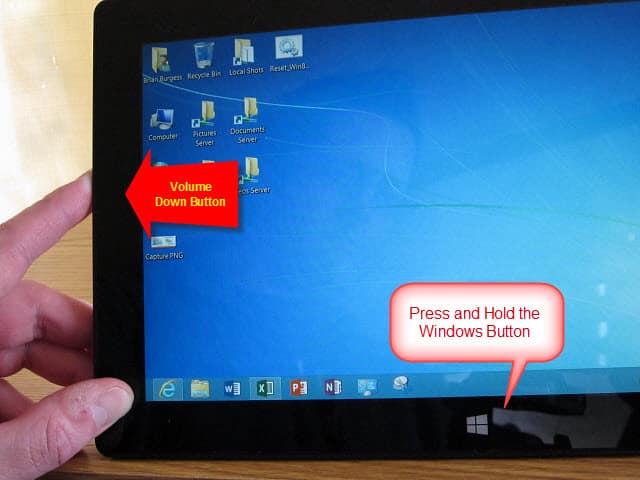
Ostale prečice za pokušaj
Ako ne možete raditi gore navedene, za neka prijenosna računala i druge uređaje potrebna je modificirana kombinacija tipki. Na primjer, Windows tipka + Ctrl + PrtScn je jedan. Također, Windows tipka + Fn + PrtScn je još jedan koji je potreban na nekim uređajima. Pogledajte web stranicu ili priručnik proizvođača da biste saznali koji od njih treba upotrijebiti.
Alat za rezanje
Iako ovo nije prečac na tipkovnici, moždaželite snimiti određeno područje vašeg zaslona. Da biste to učinili, unesite Snipping Tool (često zaboravljeni alat koji je uključen od Viste i Windows 7).
Da biste mu pristupili, pritisnite tipku Windows i tip: alat za rezanje i s vrha odaberite rezultate. Zatim odaberite Novo s izbornika i povucite pokazivač preko područja zaslona koje želite snimiti. Snimljena snimka zaslona pojavit će se u cjelovitom programu Snipping Tool. Ima osnovne alate za uređivanje i dobra je opcija za brzi snimak ako vam treba.
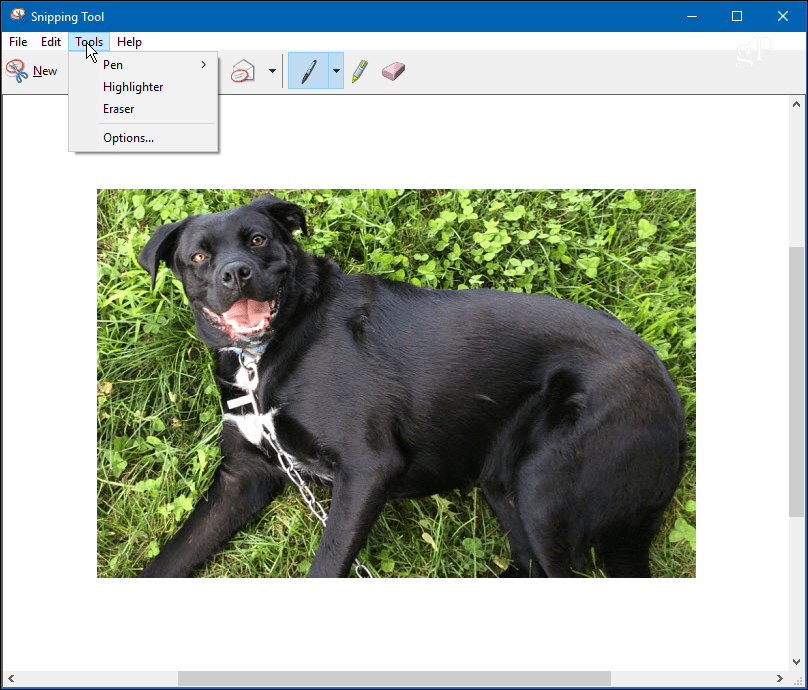
Ako želite snimiti snimke zaslona u sustavu Windows 10, a ne želite instalirati softver drugog proizvođača za taj posao, ugrađeni alati će posao obaviti.
A ti? Što upotrebljavate za snimanje zaslona? Ostavite komentar ispod i javite nam svoje misli.










Ostavite komentar